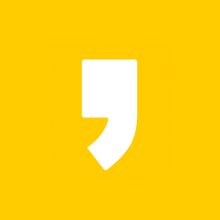2022년 종합소득세 신고 기간이 되었습니다. 이번 종합소득세는 5월 2일부터 5월 31일까지 신고 및 납부를 해야 하는데요. 간편 장부 대상자, 단순 경비율로 구분된 경우, 어떻게 신고하면 되는지 종합소득세 신고 방법에 대해 자세히 정리해 드립니다. 간편 장부 대상자, 단순 경비율이 아닌 분들도 신고서 작성 과정은 비슷하니, 내용을 참고하면 도움이 될 것입니다.
홈택스
먼저, 국세청 홈택스에 접속 및 로그인을 합니다. 요즘에는 카카오톡, 네이버 인증서 등 간편 인증으로도 홈택스에 로그인할 수 있으나, 종합소득세 신고는 국세 업무이기 때문에, 반드시 공동인증서(구, 공인인증서)로 로그인을 해야 합니다.
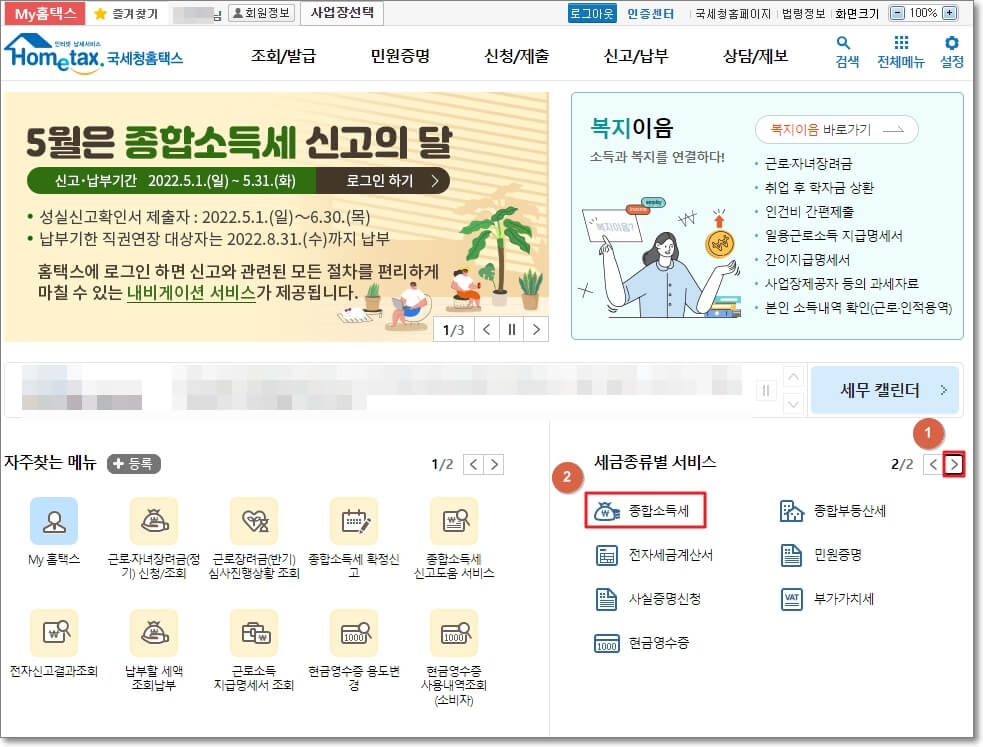
홈택스에 로그인을 하였으면, 메인 화면에 종합소득세와 관련된 안내가 나올 것입니다. 안내 화면에서 종합소득세 신고 페이지로 이동합니다. 만약 안내 화면이 나오지 않는다면, 위의 사진처럼 "세금종류별 서비스" 부분에서 종합소득세 페이지에 접속합니다.
종합소득세 신고하기
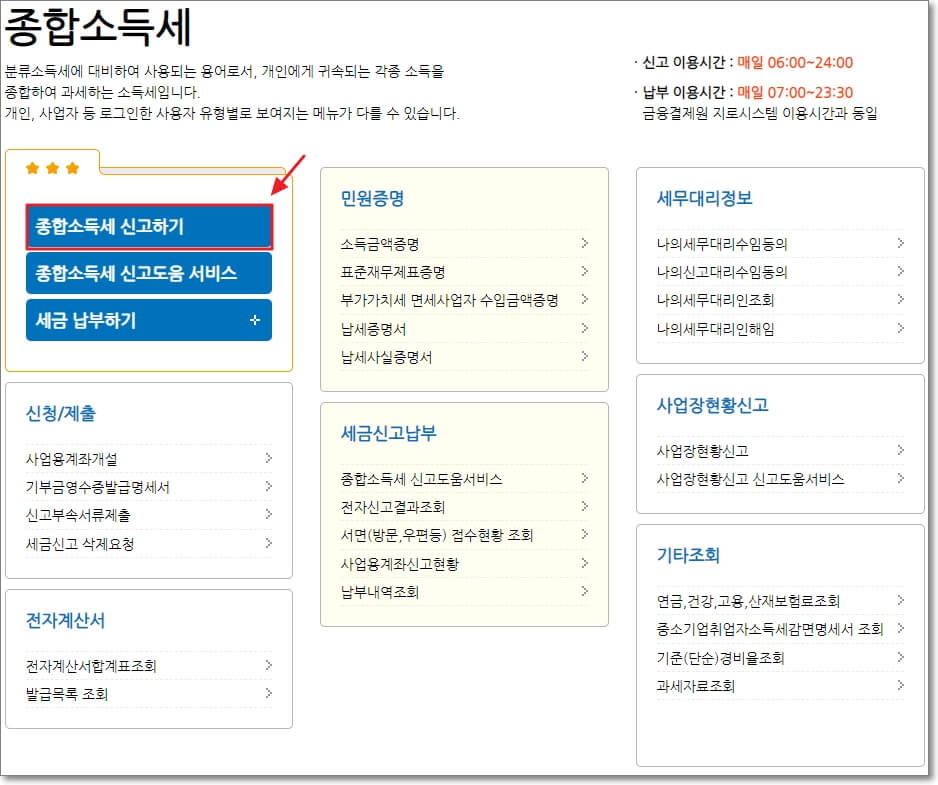
종합소득세 페이지에 접속하였으면, 아래 사진처럼 "종합소득세 신고하기" 버튼을 클릭합니다.
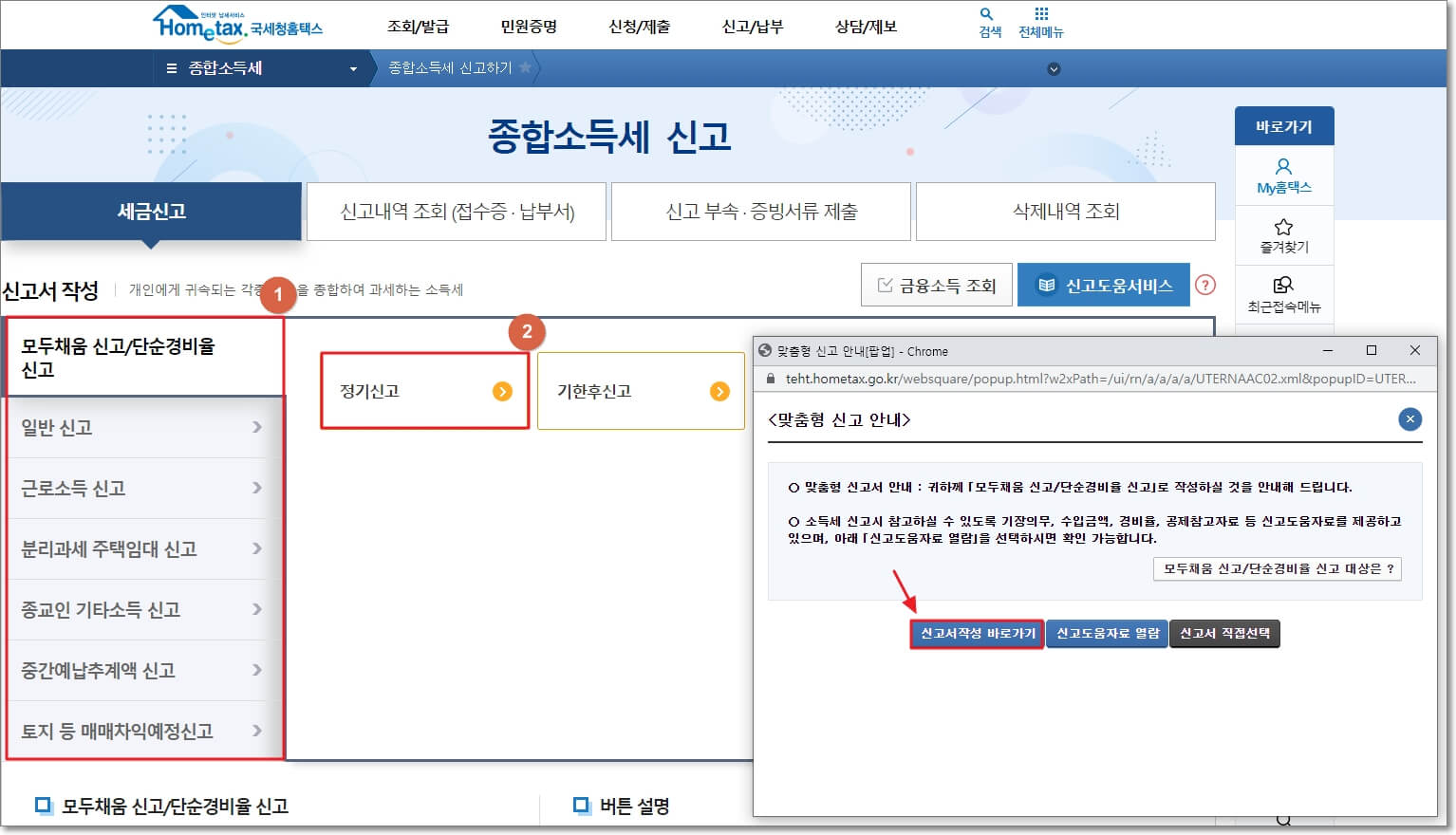
신고 페이지에 접속하면, "맞춤형 신고 안내" 팝업창이 뜰 것입니다. 여기서 "신고서 작성 바로가기" 버튼을 클릭합니다. 만약 팝업창이 뜨지 않는다면, 위의 사진처럼 신고 종류를 선택하고 "정기 신고" 버튼을 클릭합니다.
기본 정보 입력
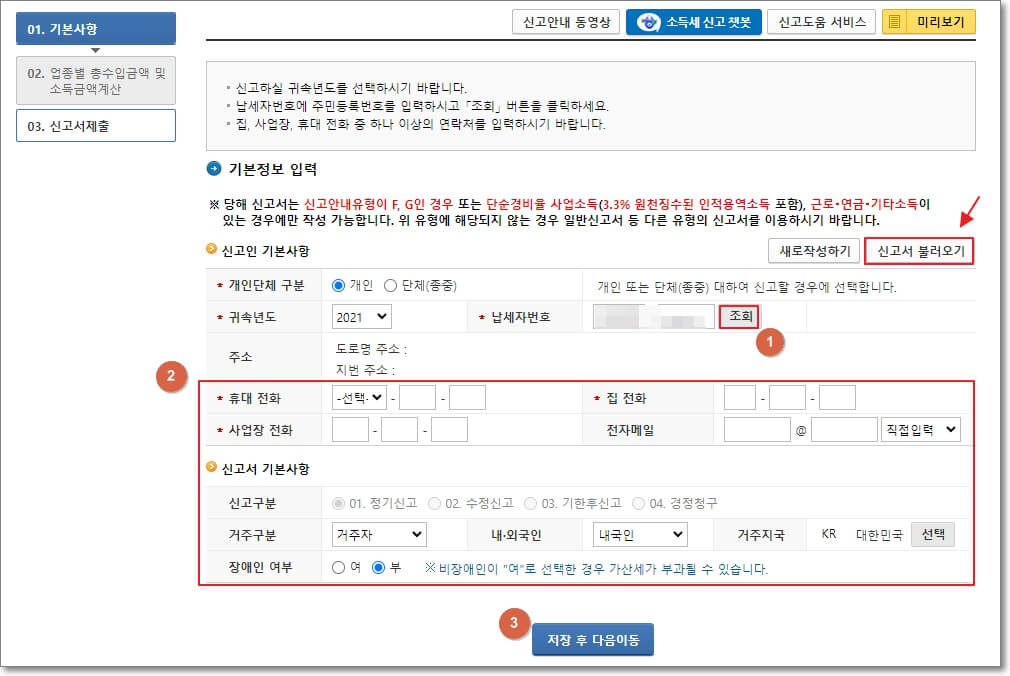
신고서의 기본 정보를 입력합니다. 납세자 번호(주민등록번호)를 입력하고 "조회" 버튼을 클릭하면, 기본 정보가 자동으로 입력되는데요. 빈 정보가 있다면 직접 입력할 수 있습니다.
만약, 신고서 작성을 하다가 중단한 적이 있다면, "신고서 불러오기"를 클릭하여, 신고서를 이어서 작성할 수 있습니다.
소득 정보 입력
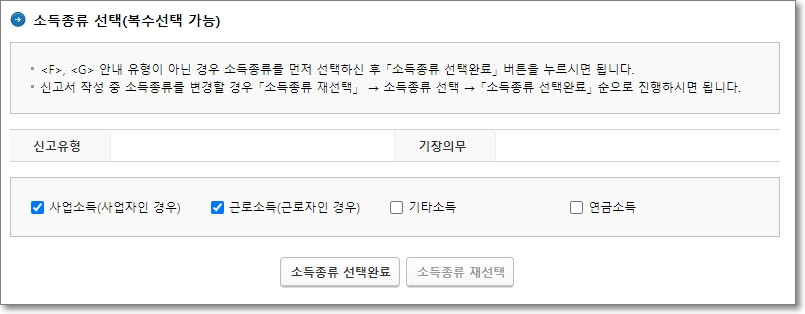
직전년도에 발생한 소득 종류를 모두 선택합니다.
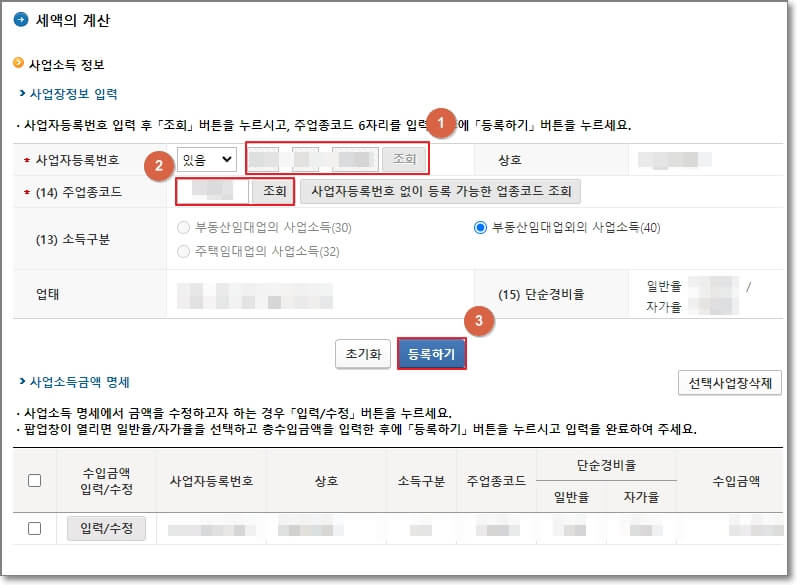
사업 소득 정보를 입력합니다. 사업자 등록번호와 주 업종코드를 입력하고 하단에 "등록하기" 버튼을 클릭하면, 다음 칸인 "사업소득금액 명세" 부분에 사업소득 정보가 등록됩니다.
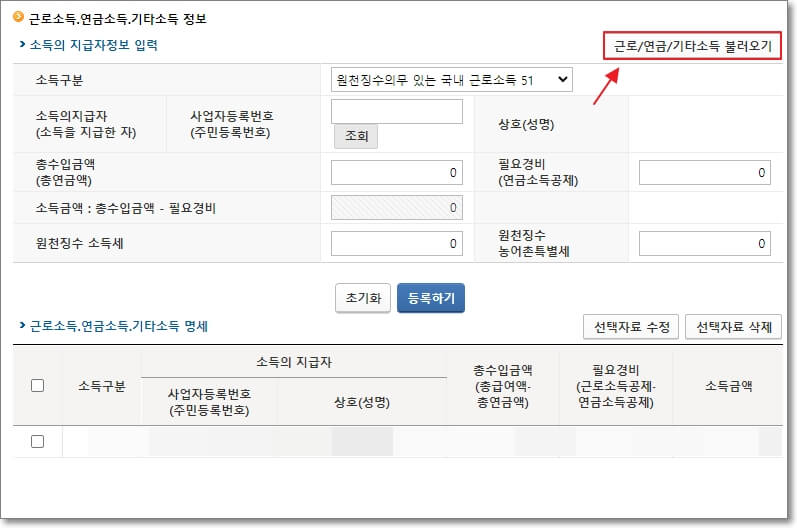
근로, 연금, 기타 소득이 있는 경우, 해당 소득 정보를 불러오고 등록합니다.
공제 정보 입력
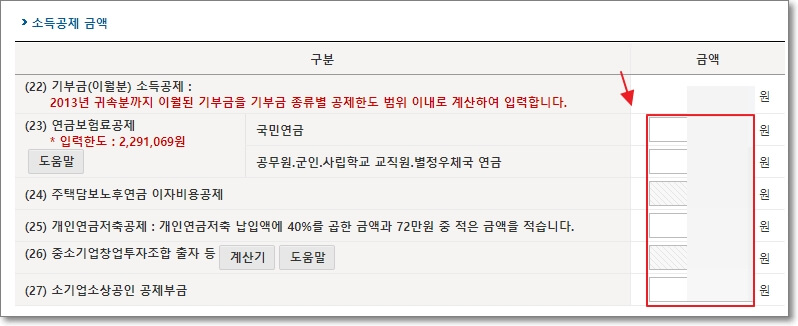
소득공제 금액을 입력합니다. 자동으로 입력되는 항목도 있지만, 국민연금 등은 직접 입력해야 합니다. 참고로 국민연금은 납입한 전액을 공제받을 수 있으니, 정확한 금액을 꼭 확인해 보시길 바랍니다.
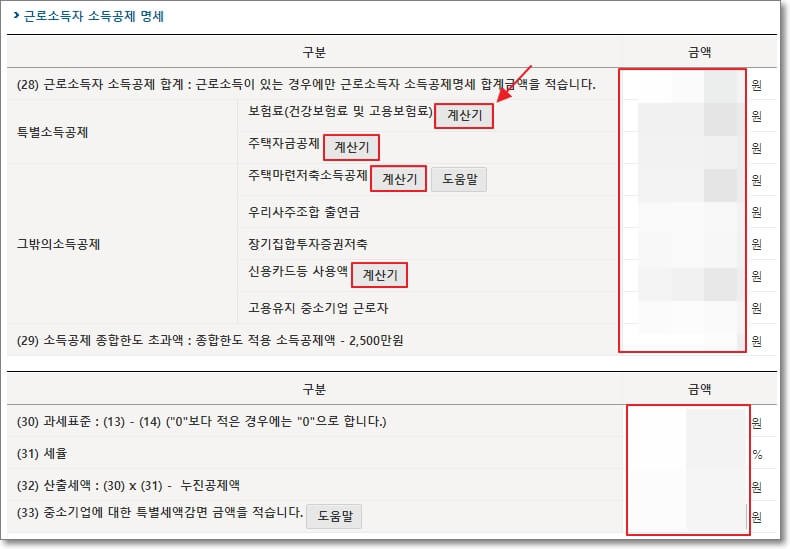
근로소득자 소득공제는 "계산기" 버튼을 클릭하고 정보를 불러오면, 자동으로 입력됩니다. 참고로 청약 통장 소득공제 금액은 직접 확인한 후, 입력해야 합니다.
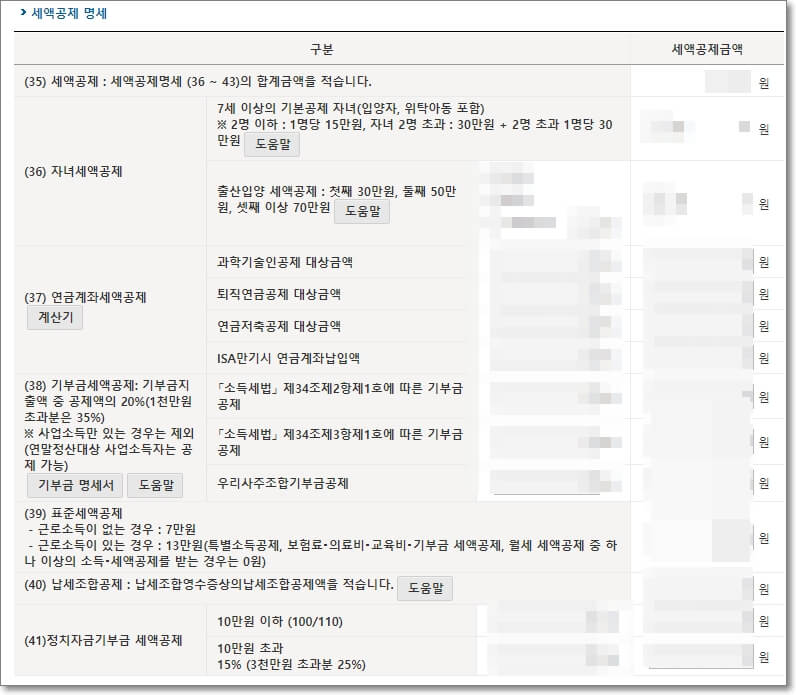
세액공제 금액을 확인합니다. 해당하는 항목이 있다면, 도움말 또는 계산기 버튼을 클릭하여 금액을 적용할 수 있습니다.
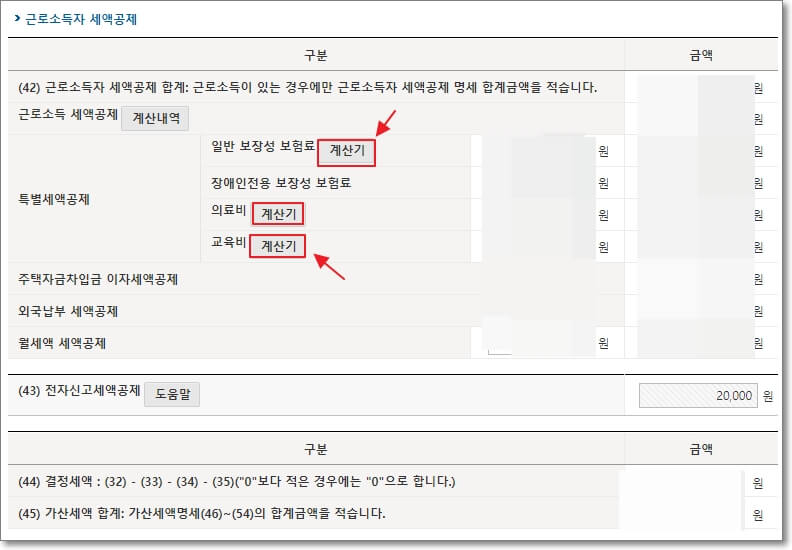
근로소득자 세액공제도 계산기 버튼을 클릭하여, 공제 정보를 입력할 수 있습니다. 만약 가산 세액 금액이 있다면, 45번 부분에 금액을 입력합니다.
마무리
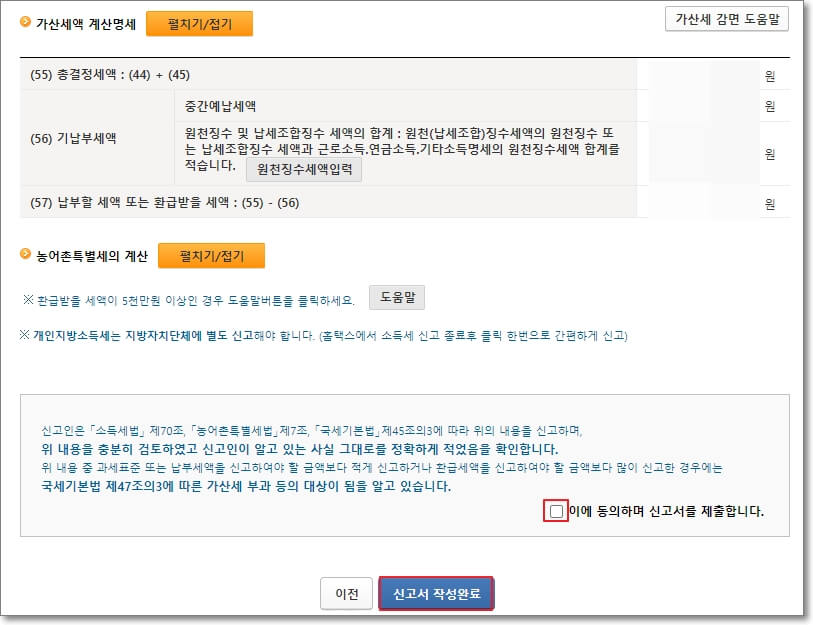
총 결정 세액(55번) 부분이 납부해야할 종합소득세액이 됩니다. 만약, 중간 예납 등 미리 납부한 세금이 있다면, 제외하고 세금을 납부하게 됩니다. 신고서 내용을 한 번 더 확인해보고 문제가 없다면, 신고서 작성 완료 버튼을 클릭합니다.
이후에는 신고서 내용을 정리하여 한 번 더 확인하고 납부 또는 환급받을 금액을 확인하고 계좌번호를 입력합니다. 그리고 신고서 제출하기 버튼을 클릭하면, 종합소득세 신고가 완료됩니다.
신고내역 조회 및 지방소득세 신고
종합소득세 신고가 끝났으면, 이제 지방소득세를 신고해야 합니다. 지방소득세는 종합소득세액의 10%가 부과됩니다.
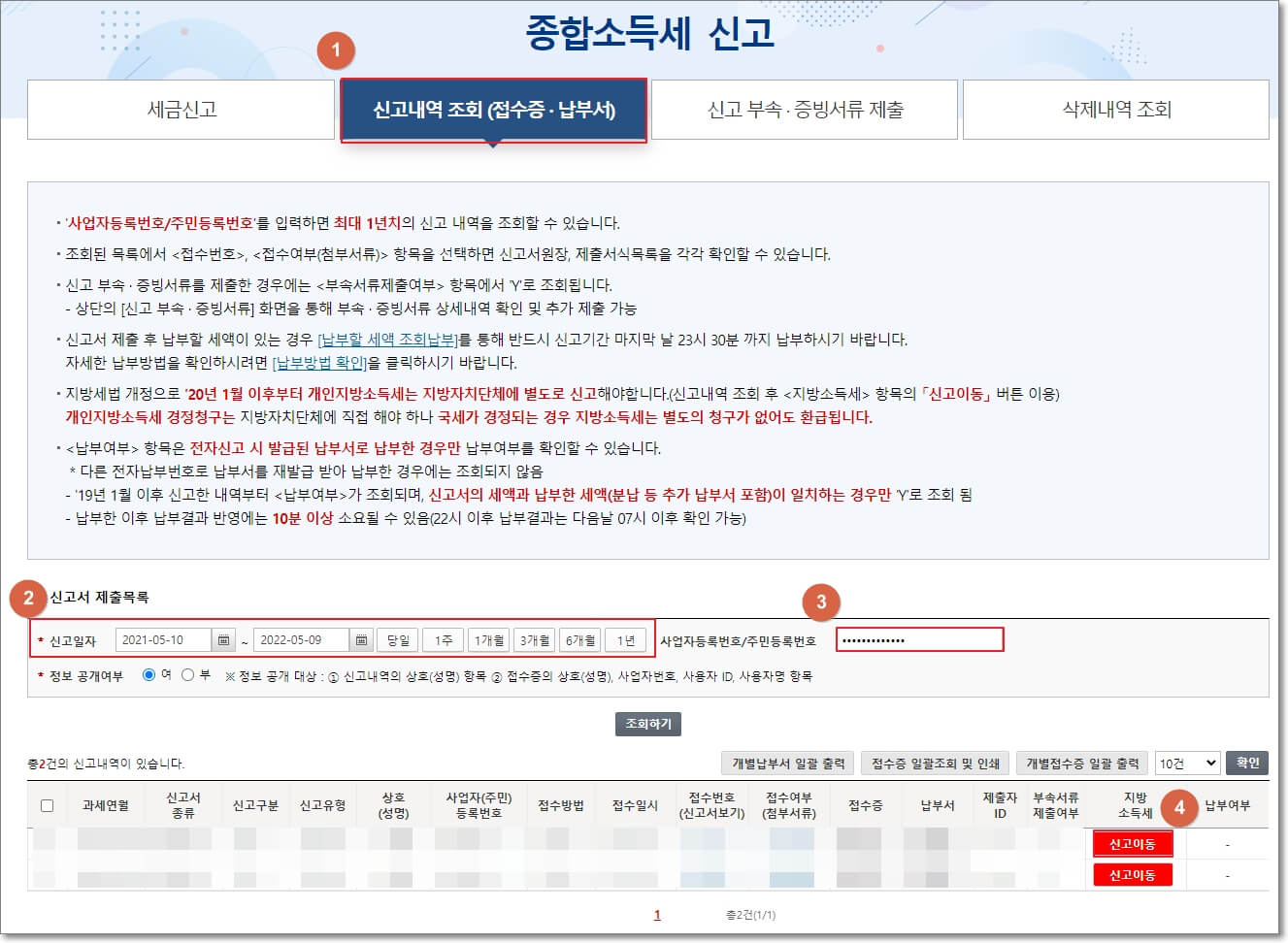
종합소득세 신고 페이지에서 "신고 내역 조회(접수증 및 납부서)"를 클릭하고 신고일자 설정, 사업자나 주민등록번호를 입력하고 조회를 하면, 방금 신고한 종합소득세 정보를 확인할 수 있습니다.
지방소득세 부분에서 "신고 이동" 버튼을 클릭하면, 지방소득세 신고 페이지(위택스)로 이동되며, 지방소득세 신고 및 납부를 하면 모든 과정이 끝납니다.
마치며
지금까지 간편장부 및 단순경비율 대상자의 종합소득세 및 지방소득세 신고 방법까지 정리하였습니다. 세금 신고가 어려운 분들은 댓글을 남겨주시면, 빠르게 답변해 드리겠습니다.